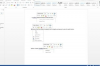Вмъкнете символи за отметка – известни също като тикчета – във вашите документи на Microsoft Word; те са особено полезни, ако документите съдържат списъци с артикули или характеристики на продуктите. За да поставите различни видове кърлежи, използвайте символ инструмент или техния Алт кодове.
Бакшиш
За вмъкване квадратчета за отметка с възможност за щракване в Microsoft Word, използвайте контролите за съдържание от лентата с инструменти за разработчици.
Етап 1
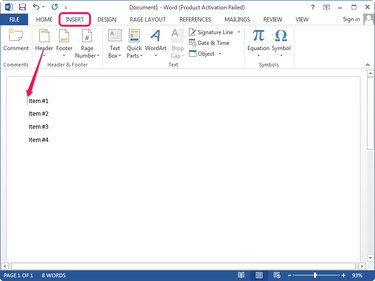
Кредит на изображението: Изображение с любезното съдействие на Microsoft
Отворете документа в Microsoft Word, поставете точката на вмъкване и след това превключете на Вмъкване раздел.
Видео на деня
Стъпка 2
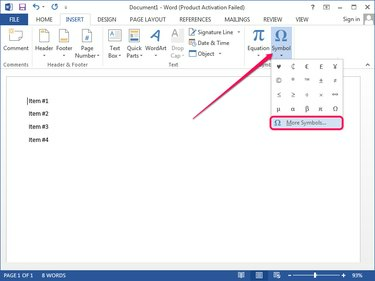
Кредит на изображението: Изображение с любезното съдействие на Microsoft
Щракнете върху символ бутон в групата Символи и изберете Още символи от менюто, за да се покаже прозорецът за символи.
Стъпка 3
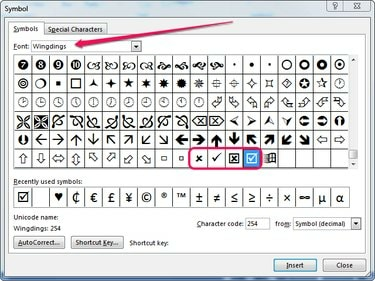
Кредит на изображението: Изображение с любезното съдействие на Microsoft
Изберете Крила от Шрифт падащо меню и след това превъртете до края на списъка със символи. Изберете една от четирите отметки и след това щракнете върху
Вмъкване бутон, за да го вмъкнете в документа.Бакшиш
- Поставете толкова кърлежи, колкото са ви необходими. Просто щракнете Вмъкване отново, за да вмъкнете нов символ.
- Променете позицията на точката на вмъкване в документа, докато прозорецът Символ е отворен и след това поставете символите там, където са ви необходими.
Стъпка 4
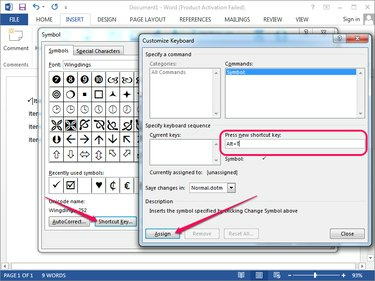
Кредит на изображението: Изображение с любезното съдействие на Microsoft
За да създадете нов клавиш за бърз достъп, изберете отметката в прозореца Символ и щракнете върху Клавиш за бърз достъп бутон за показване на диалоговия прозорец Персонализиране на клавиатурата.
Щракнете вътре в Натиснете нов клавиш за бърз достъп поле и след това натиснете клавиша за бърз достъп, който искате да използвате -- Alt-T например. Щракнете върху Присвояване за да зададете пряк път към символа.
Използване на алтернативните кодове
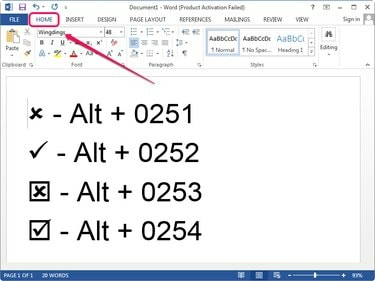
Кредит на изображението: Изображение с любезното съдействие на Microsoft
Изберете раздела Начало и превключете шрифта на Крила в групата Шрифт. За да използвате Alt кодове, трябва да използвате цифрова клавиатура на вашата клавиатура.
Позиционирайте точката на вмъкване някъде в документа, задръжте Alt, Натиснете 0252 на цифровата клавиатура и освободете Alt ключ, за да поставите отметка. За да създадете знак x, натиснете 0251. За да създадете отметка или знак x в черно поле, натиснете 0254 или 0253, съответно.